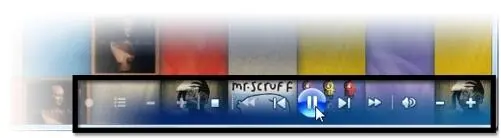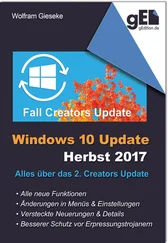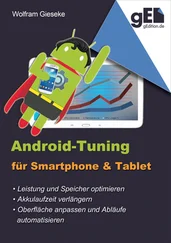Ist das Media Center einmal richtig gestartet, können Sie die Grundeinstellungen nur noch über die verschiedenen Einstellungsdialoge verteilt ausführen. Sie können den Setup-Assistenten aber auch wieder hervorholen, wenn Ihnen diese kompakte Methode lieber ist. Wählen Sie dazu im Media Center Aufgaben/ Einstellungen/Allgemein/Windows Media Center-Setup/Setup erneut ausführen aus. Allerdings werden dabei alle bislang vorgenommenen Einstellungen zurückgesetzt.
Per Fernbedienung oder Maus perfekt durch das Media Center navigieren
Das Media Center lässt sich praktisch komplett mit einer Fernbedienung steuern, damit es sich auch im Wohnzimmer vom Sessel aus bequem nutzen lässt. Am PC können Sie diese Bedienung nachempfinden, wenn Sie sich im Wesentlichen auf die Pfeiltasten, [Eingabe] und einige wenige zusätzliche Tasten beschränken. Für diese Tasten gibt es auf einer Media-Center-tauglichen Fernbedienung die richtigen Entsprechungen:
Die Pfeiltasten sind die wichtigsten Elemente der Navigation. Hiermit bewegen Sie die Auswahl jeweils ein Element nach oben, unten, rechts bzw. links. Die Menüs des Media Center sind häufig zweidimensional angeordnet: Mit [Pfeil hoch] und [Pfeil runter] bewegen Sie sich durch die Punkte des Hauptmenüs. Mit [Pfeil links] und [Pfeil rechts] können Sie Unterpunkte des jeweiligen Hauptmenüs sehen.
Die Auswahl eines Menüs oder einer Funktion erfolgt mit [Eingabe].
Eine ganz wichtige Funktion hat [Rück]. Es fungiert als Zurück-Taste und bringt Sie jeweils in das vorherige bzw. übergeordnete Menü zurück.
Vor allem in den Einstellungsmenüs ist die [Leertaste] von Bedeutung: Hiermit können Sie eine ausgewählte Option aktivieren oder deaktivieren.
Alle anderen Tasten benötigen Sie eigentlich nur, wenn Sie z. B. in der Medienbibliothek den Namen eines Stücks oder Interpreten eingeben wollen. Auf der Tastatur können Sie hierfür die normalen Tasten verwenden. Mit der Fernbedienung wird das schwieriger. Hier müssen Sie ähnlich wie beim SMS-Schreiben mit dem Handy die Buchstaben durch mehrfaches Drücken der Nummerntasten hervorrufen.
Die gesamte Musiksammlung per Zufall abspielen
Ein kleines Beispiel: So benutzen Sie die Fernbedienung bzw. die PC-Tastatur, um das Media Center Ihre gesamte Musiksammlung per Zufall wiedergeben zu lassen:
1 Benutzen Sie im Hauptmenü des Media Center zunächst [Pfeil hoch] bzw. [Pfeil runter], um den Menüpunkt Musik anzusteuern und mit OK auszuwählen.
2 Benutzen Sie dann [Pfeil hoch], um im Musik-Menü auf den Punkt Alle wiedergeben zu wechseln.
3 Drücken Sie dann einfach OK, um die gewählte Funktion aufzurufen.
4 Das Media Center beginnt dann mit der Wiedergabe der kompletten Musiksammlung, wobei die Reihenfolge durch einen Zufallsgenerator bestimmt wird.
Die Wiedergabe mit der Maus steuern
Wenn Sie das Media Center mit einer Fernbedienung steuern, haben Sie darauf reichlich Tasten zum Bedienen der Abspielfunktionen, z. B. für die Lautstärke oder das Weiterspringen zum nächsten Song. Da die Maus solche Tasten nicht hat, geht es mit ihr nicht ganz so einfach.
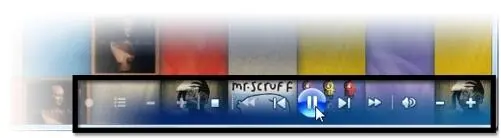
Deshalb blendet das Media Center automatisch ein Modul zur Wiedergabesteuerung ein, wenn Sie den Mauszeiger auf das Media-Center-Fenster bewegen. Damit können Sie alle wesentlichen Funktionen des Media Player auf die Schnelle bedienen. Das Element wird automatisch ausgeblendet, wenn Sie die Maus eine Weile ruhen lassen oder stattdessen Tasten benutzen.
Конец ознакомительного фрагмента.
Текст предоставлен ООО «ЛитРес».
Прочитайте эту книгу целиком, купив полную легальную версию на ЛитРес.
Безопасно оплатить книгу можно банковской картой Visa, MasterCard, Maestro, со счета мобильного телефона, с платежного терминала, в салоне МТС или Связной, через PayPal, WebMoney, Яндекс.Деньги, QIWI Кошелек, бонусными картами или другим удобным Вам способом.